php小编香蕉带您一起探索谷歌浏览器主页的设置方法。谷歌浏览器是一款功能强大、速度快捷的浏览器,其主页可以根据个人喜好进行自定义设置。要设置谷歌浏览器主页,只需简单的几个步骤即可实现。无论是将主页设置为常用网站、自定义背景图片还是添加实用工具,都可以让您的浏览器更加个性化和方便实用。接下来,我们就一起来看看具体的设置方法吧!
谷歌浏览器是很多人平时不常使用的浏览器,但有些人因工作需要必须使用。为了方便处理日常工作,许多人希望设置自己需要的主页,以便工作更加轻松顺利。
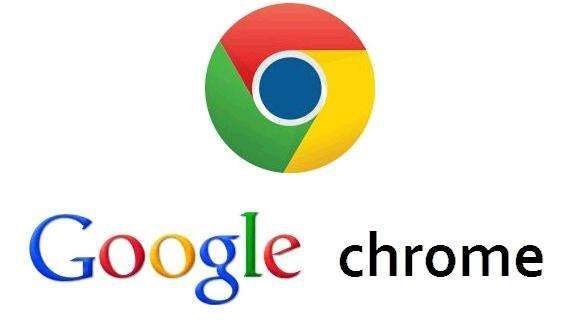
修改设置谷歌浏览器主页的具体方法
第一步,在电脑的桌面上找到谷歌浏览器程序,然后双击打开。
第二步,进入到浏览器的主界面当中后,我们可以看到,我们找到界面右上角的三个竖点的图标,并点击打开。
第三步,然后我们在弹出的选项中,选择【设置】,并点击进入。
第四步,接着软件就会跳转到浏览器的【设置】界面中,在此界面中,我们向下滑动,直到找到【启动时】的设置选项,然后我们在此可以看到,谷歌浏览器默认启动时是【打开新标签】。
第五步,然后我们将【启动时】的选项勾选为【打开特定网页或一组网页】选项,然后再点击【添加新网页】选项。
第六步,接着软件就会弹出【添加新网页】的窗口,在此窗口中,我们输入想要设置为浏览器主页的网页,然后点击【添加】按钮。
第七步,回到谷歌浏览器的设置界面后,我们就可以在【启动时】的选项中,看到刚刚所设置好的主页网页了。
第八步,最后我们将当前的谷歌浏览器进行关闭,然后再重新打开,就可以发现,浏览器在启动时会默认打开我们所设置好的网页了。
以上是如何设置谷歌浏览器主页的详细内容。更多信息请关注PHP中文网其他相关文章!




